2024-10-15 更新
5min で読める
テクノロジーが進化するにつれ、写真などの貴重なデータをモバイル デバイスに保存するようになりました。しかし、誤った削除、メモリの破損、電話の再フォーマット、ルート化エラーなど、さまざまな技術的および個人的な理由により、データを失う可能性も今日では一般的です。理由が何であれ、Android で削除された写真を復元するための効果的なオプションがいくつかあります。
この記事では、Android システムから失われた写真を正常に回復するための 5 つの解決策について説明します。これらの実証済みの方法は次のとおりです。
- Eassiy Androidデータ復旧ツールの使用(最善の解決策)
- ファイルマネージャーを使用して写真を復元する
- Googleフォトを見る
- OTGケーブルの助けを借りて回復する
- SDカードからの取得
それでは、これらの解決策を段階的に実行して、Android デバイスから貴重な画像をすぐに簡単に復元できるようにしましょう。
パート 1: Android で削除された写真を復元できますか?
はい、特定の条件下では、どの Android デバイスからでも削除した写真を復元できます。状況を説明しましょう。誤って、または他の技術的な理由で写真を削除すると、次の 2 つのいずれかが発生します。削除した写真は、最近削除したアルバム/ゴミ箱アルバムに移動し、30 日間保存されてから完全に削除されます。または、Google フォト、Google ドライブ、One Drive、その他のローカル バックアップ (バックアップされている場合) などのバックアップ サービスに移動し、60 日間保存されてから完全に削除されます。したがって、写真をゴミ箱からまだ消去していない場合は、30 ~ 60 日以内にこれらのバックアップ サービスまたはゴミ箱アルバムから写真を復元できます。これを機能させるには、Android デバイスで [バックアップと同期] オプションを使用する必要があります。言い換えれば、ゴミ箱から破棄された完全に削除された画像を復元するための公式のソリューションはなく、常にバックアップ サービスが必要になります。
ただし、バックアップがなくても機能する「Eassiy」などの Android データ復旧ツールを使用すれば、失われた写真を復旧できます。
パート 2: Android で削除された写真を復元するには?
適切な状況で従うべき正確な方法を知っていれば、画像の復元は大した問題ではありません。では、削除した画像をほぼ確実に復元できる解決策は何でしょうか? 調べてみましょう。
方法 1: バックアップなしで最高の Android 画像復元
簡単なAndroidデータ復旧 は、技術的な手間をかけずに失われた画像を復元するための最良のソリューションとなる可能性のある Android データ復旧ツールです。このツールは、Android デバイス、Android SD カード、および SIM カードから直接データを復元します。このアプリケーションは 6000 台以上の Android デバイスをサポートしているため、互換性について心配する必要はありません。さらに、ソフトウェアは数分以内に 1000 枚以上の失われた画像をスキャンし、元の解像度を維持しながら復元できるため、削除された写真の復元には時間がかかりません。失われた写真をバックアップしていない場合でも、このアプリケーションはクイック スキャン/ディープ スキャン オプションを使用してそれらを復元できます。したがって、Eassiy Android Data Recovery は、Android の写真がシステム クラッシュ、意図しない削除、外部損傷、またはその他の理由で失われたかどうかに関係なく、この状況から抜け出すための最良の方法です。
主な特徴
- このソフトウェアは16以上のファイル形式をサポートしています
- 1分以内に1000以上の紛失ファイルをスキャン
- ルート化済みおよびルート化されていないAndroidデバイスの両方をサポート
- 復元前にスキャンしたデータをプレビューできます
- 6000以上のAndroidスマートフォンでサポートされています
バックアップなしでAndroidから写真を復元する手順
ステップ1: Eassiy の公式 Web サイトにアクセスし、希望するプラットフォーム用の Android データ復旧アプリケーションをダウンロードしてインストールします。
ステップ2: Android デバイスを PC に接続し、Android デバイスで「USB デバッグ」オプションを選択します。
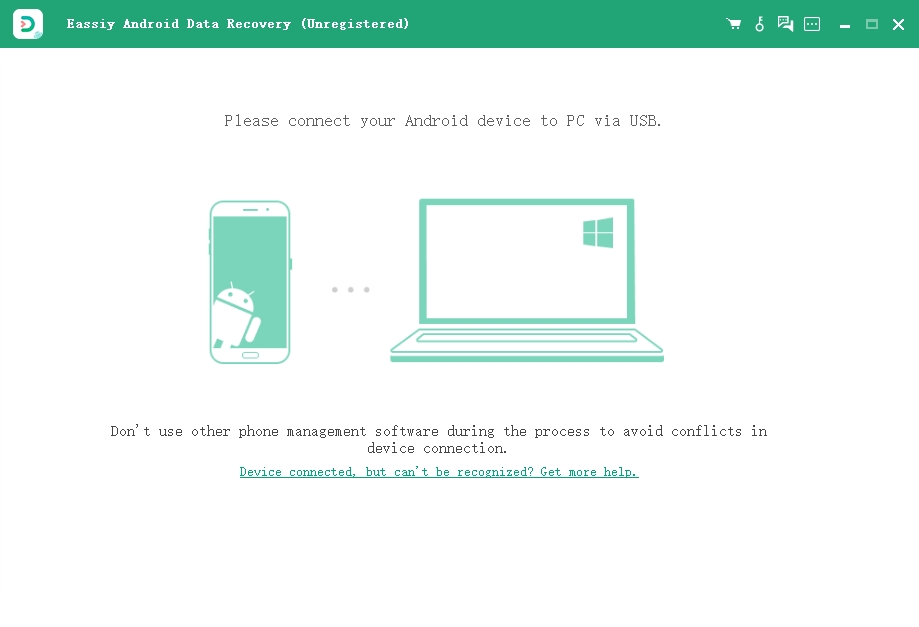
ステップ3: 次に、ソフトウェアのインターフェースに移動し、「ギャラリー」オプションを選択して、「次へ」を押します。
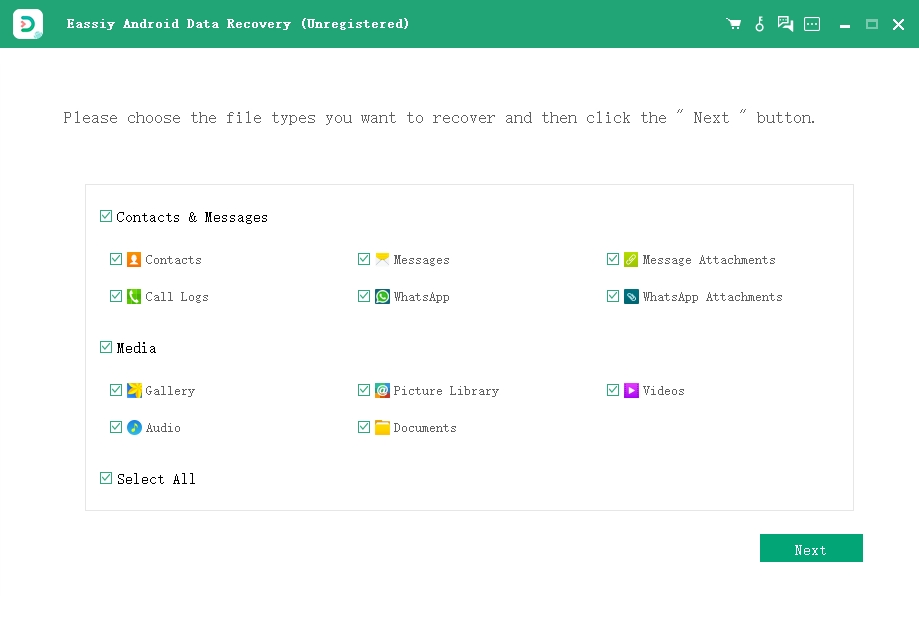
ステップ4: Eassiy Android Data Recovery を使用するには、まず Android スマートフォンにアプリケーションをインストールする必要があります。ソフトウェアの開発者設定で「USB 経由でインストール」を有効にした後、Android デバイスにポップアップが表示されたら「インストール」をクリックします。Android スマートフォンのメモリへの Eassiy のアクセスを許可する必要があります。Android スマートフォンに Eassiy ポップアップ ウィンドウが表示され、データの読み取り許可を要求されたら、「許可」をタップします。これにより、アプリが電話を正常にスキャンできるようになります。
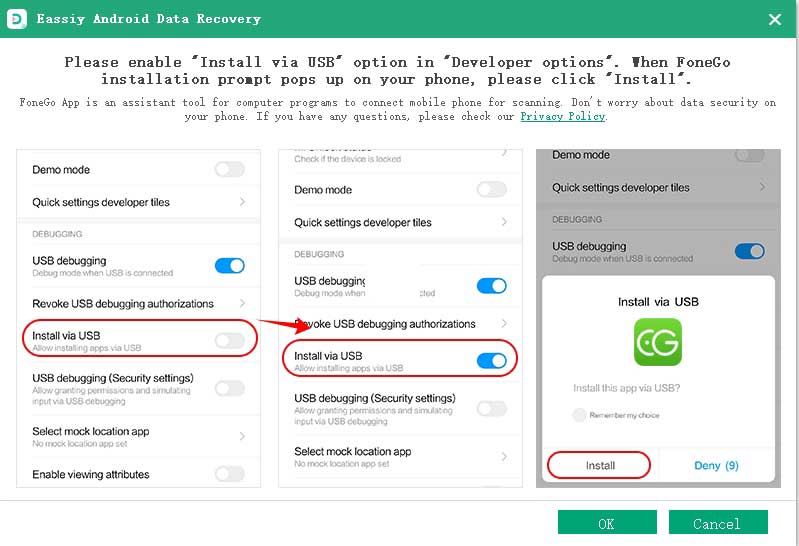
ステップ5: 最後に、「回復」オプションをクリックしてプロセスを開始するだけで、失われた写真を復元できます。
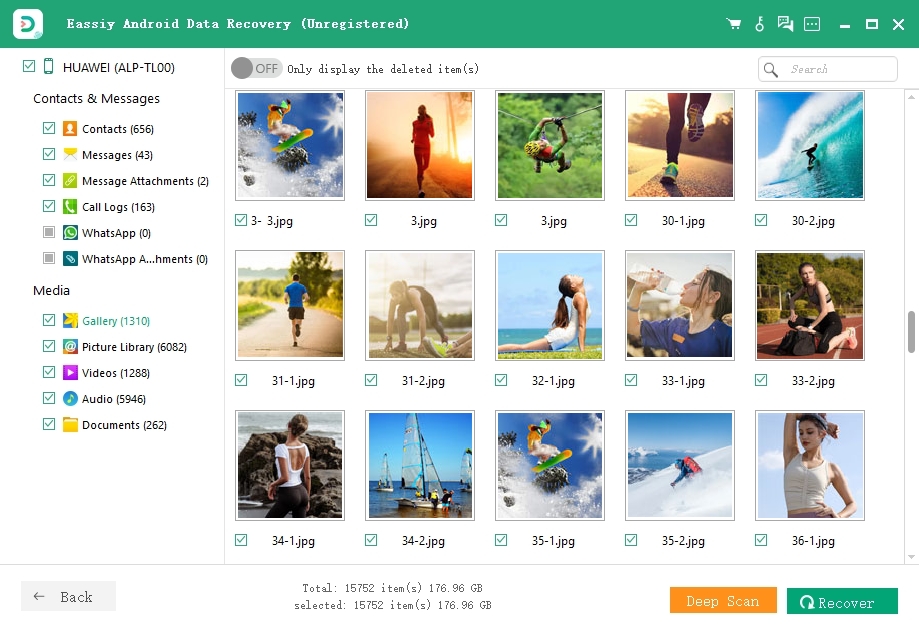
注記: スキャン プロセスの実行中は、常にデバイスを接続したままにしてください。最初のスキャン後、必要な削除済み画像がまだ存在するかどうかを確認し、存在しない場合は「ディープ スキャン」オプションを選択して、埋もれた削除済み写真を探します。
方法 2: ファイルマネージャーを使用して Android 携帯から写真を復元する
Android には「ファイル マネージャー」オプションがあり、携帯電話の内部ストレージ データが含まれているので、そこから失われた写真を取得できます。ただし、ファイル マネージャーの名前は使用している携帯電話によって異なります。マイ ファイル、ファイル マネージャー、ファイルなど、さまざまな名前が付けられます。一部の Android スマートフォン メーカーは、携帯電話にごみ箱を搭載しています。通常は「最近削除した項目」などのフォルダーです。Huawei などのモバイル デバイスには、このごみ箱機能があります。Android ファイル マネージャーを通じて Google バックアップを使用して、失われた画像を復元できます。
ステップ1: アプリをインストールし、Google アカウントを使用してログインします。
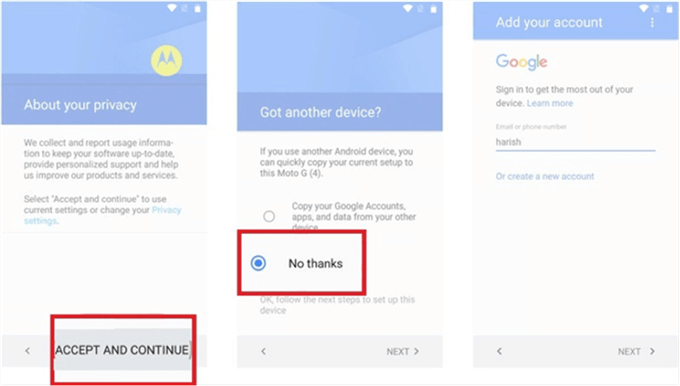
ステップ2: ログインしたら、デバイスの種類を選択すると、すべてのファイルが画面に表示されます。

ステップ3: 最後に、復元したい画像を選択し、「復元」ボタンをクリックして終了します。
方法3:Googleフォトを使用してAndroidで削除された写真を復元する
Google フォトは、あらゆる Android デバイスから画像を復元するためのもう 1 つの優れたオプションです。これは、写真やビデオを無制限に無料でバックアップできるストレージ ハウスです。同じアカウントを使用して画像を同期している場合は、余分な手間をかけずに写真を簡単に取得できます。
ステップ1: まず、Android デバイスで「Google フォト」アプリを起動します。
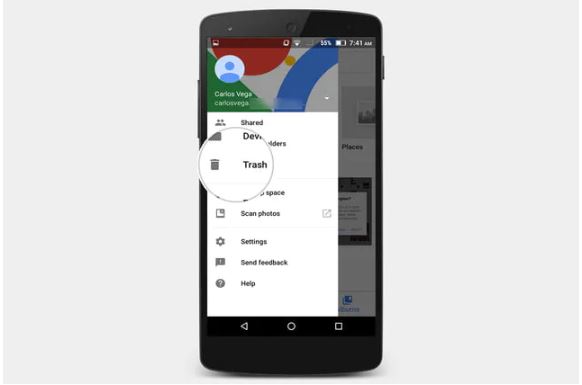
ステップ2: 左上隅のメニューをタップして、ゴミ箱オプションを選択します。
ステップ3: クリックして押し続けると、削除した写真を選択できるようになります。
ステップ4: 最後に、「復元」オプションをタップすると、失われた画像を取得できるようになります。
方法4: OTGケーブルでAndroidの画像を復元する
Android スマートフォンが破損し、そのデバイスから写真を復元する必要がある場合、さらに問題が発生することがあります。このような状況では、写真にアクセスしてクラウド ストレージ スペースに転送するには、OTG ケーブルが必要です。ただし、このプロセスを実行するにはマウスも必要です。
ステップ1: USB OTG ケーブルを壊れた Android スマートフォンに接続し、マウスを USB ケーブルのもう一方の端に接続します。

ステップ2: 次に、Bluetooth を有効にして、別の Bluetooth 対応デバイスにファイルを送信します。Google ドライブをダウンロードして画像をアップロードし、アクセスすることもできます。
方法5:SDカードから削除されたAndroid画像を復元する
最近では、ほとんどの Android スマートフォンは、接続された SD カードに写真を保存します。この方法で画像を保存している場合は、幸運です。ただし、SD カードを使用して失われた画像を復元する方法は 2 つあります。1 つは、カード リーダーとローカルの写真復元ソフトウェアを必要とする PC を使用する方法、もう 1 つは、コンピューターを必要とせず、スマートフォンで直接実行できる方法です。2 番目の方法の方がはるかに優れており、より簡単で時間もかかりません。
ステップ1: Android デバイスでギャラリー アプリを開きます。
ステップ2: ごみ箱オプションを選択します。
ステップ3: SD カードから削除された画像がまだ残っているかどうかを確認します。
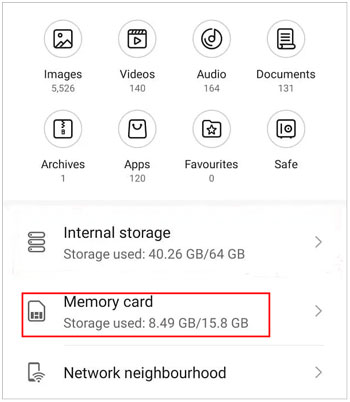
ステップ4: もしそうなら、それらの画像を選択して「復元」ボタンを押してください。これで作業は完了です。
パート 3: Android で失われた写真に関する FAQ
1. Android で削除した写真を見つけるにはどうすればいいですか?
Android で削除した写真を見つけるには、ギャラリー アプリを開き、アルバムをナビゲートして一番下までスクロールし、「最近削除した項目」オプションを押します。ここで、そのフォルダー内の過去 30 日間に削除したすべての画像が見つかります。
2. 完全に削除されたファイルはデバイスから永久に消えてしまいますか?
ファイルは、別のファイルに置き換えられるまで同じ場所に残ります。誤ってファイルを永久に削除した場合は、信頼性の高いデータ回復ソフトウェアを使用して、デバイスのシステムから直接ファイルを取得することで回復できます。
3. Android システムにはごみ箱がありますか?
ファイルは、別のファイルに置き換えられるまで同じ場所に残ります。誤ってファイルを永久に削除した場合は、信頼性の高いデータ回復ソフトウェアを使用して、デバイスのシステムから直接ファイルを取得することで回復できます。
結論
写真は私たちにとって大切なものです。ですから、写真を失ったとき、私たちはデータを正常に復元できるソリューションを見つけようとします。この記事では、Android デバイスから削除された写真を復元するいくつかの方法について説明しました。その中で最も良いのは、Eassiy Android データ復元プログラムを使用することです。このアプリケーションでは、復元したい写真をプレビューして選択できるだけでなく、高速で詳細なスキャン機能により、ほぼすべての Android フォンからデータを復元できます。私たちのソリューションが、削除した写真を簡単に復元するのに役立つことを願っています。







